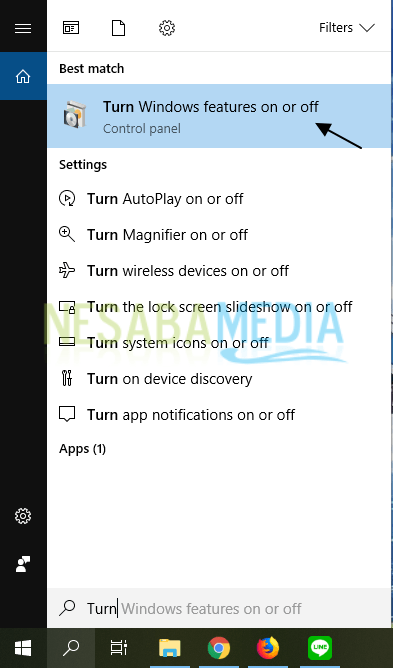2 Tapaa luoda uusia käyttäjiä Linuxille Adduser- ja Useradd-komennoilla
Käyttäjien hallinta on tärkeää sisälläkäyttöjärjestelmä esimerkiksi Linux-käyttöjärjestelmässä. Jokaisella käyttäjällä on ainakin erillinen tili käytettäessä Linuxia, jotta jokaisella käyttäjällä on oma käyttäjä- ja kotikansiot. Tämä estää myös vahingoittumisen ja luvattomien osapuolten pääsyn tietoihin tai tiedostoihin, toisin sanoen jokaisella käyttäjällä on varmasti tietoja yksityinen jota ei jaeta julkisesti.
Käyttäjähallinnan avulla käyttäjät voivataseta kunkin tiedoston / kansion käyttöoikeudet omistajan (omistajan), ryhmän ja julkisen (yleisen) käyttöoikeuksien muodossa. Lisäksi käyttäjät voivat asettaa käyttöoikeuksia myös muille käyttäjille, kuten millä käyttäjillä on käyttöoikeudet hallintomies (juuri) tai normaali käyttäjä.
Lyhyesti sanottuna Linux Ubuntu tarjoaa monen käyttäjäntili, jonka avulla voit luoda useita käyttäjiä Ubuntu-käyttöjärjestelmään. Kuinka luot uuden käyttäjän Linux Ubuntulle? Tarkempia selityksiä varten tarkastellaan alla olevaa selitystä.
Kuinka luoda uusi käyttäjä Linux Ubuntuun
Uuden käyttäjän luominen Linux Ubuntuun on melko helppoa ja yksinkertaista. On olemassa kaksi komentoa, joiden avulla voit luoda uuden käyttäjän Ubuntuun adduser ja useradd.
Mikä on ero näiden kahden välillä?
- useradd luoda käyttäjiä ilman, että sinua pyydetään asettamaan / asettamaan salasanoja. Samaan aikaan lisäkäyttäjä luo käyttäjän asettamalla / asettamalla salasanan ensin samanaikaisesti.
- useradd käyttäjien luominen luomatta kotihakemistoa. Sillä välin lisäkäyttäjä luo käyttäjän ja kotihakemiston.
- useradd käyttäjän luominen sisältämättä täydellisiä tietoja kyseisestä käyttäjästä. Samaan aikaan lisäkäyttäjä luo käyttäjän sisällyttämällä siihen täydelliset tiedot.
Jotta ymmärrät paremmin näiden kahden komennon eron, tarkastellaan kuinka luodaan uusi käyttäjä Ubuntuun käyttämällä näitä kahta komentoa ja näet ero.
A. Luo uusi käyttäjä Adduser-komennolla
1. Jos haluat luoda uuden käyttäjän, sinun on kirjoitettava pääkäyttäjänä lisäämällä sana "Sudo" sen komennon alussa, jonka haluat suorittaa. Tässä luomme uuden käyttäjän, jolla on lisäkäyttäjä, jolla on komento sudo adduser <käyttäjänimi>, Esimerkiksi: sudo adduser hannani123. Paina sitten astua, Sitten sinua pyydetään antamaan salasana uudelle käyttäjällesi.

2. Sen jälkeen sinua pyydetään täyttämään uusille käyttäjille tarkoitetut tiedot, kuten kokonaisnimet, puhelinnumerot ja muut (voit jättää tiedot, joita et tarvitse).

3. Kun olet suorittanut tiedot, kirjoita kirjaimet "Y" vahvistuksena luomiesi tietojen oikeellisuudesta.
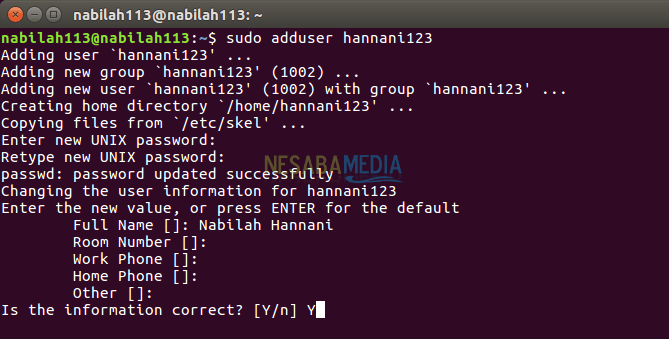
4. Nyt voit kirjautua sisään uudella käyttäjätililläsi kirjoittamalla komennon sudo login <käyttäjänimi>, esimerkiksi: sudo login hannani123.

B. Luo uusi käyttäjä Useradd-komennolla
1. Jos haluat luoda uuden käyttäjän, sinun on kirjoitettava pääkäyttäjänä lisäämällä sana "Sudo" sen komennon alussa, jonka haluat suorittaa. Täällä luomme uuden käyttäjän, jolla on komento useradd sudo useradd <käyttäjänimi>, Esimerkiksi: sudo useradd profeetta. Paina sitten astua.

2. Koska useradd ei pyydä sinulta salasanan asettamista, voit silti luoda salasanan kyseiselle käyttäjälle kirjoittamalla komennon sudo passwd <käyttäjänimi>, esimerkiksi: sudo passwd-profeetta.

3. Nyt voit kirjautua sisään uudella käyttäjätililläsi kirjoittamalla komennon sudo login <käyttäjänimi>, esimerkiksi: sudo kirjautuminen profeetta.

4. Poistu käyttäjästä kirjoittamalla komento poistuminen.

C. Katso kaikkien käyttäjien luettelo Ubuntussa
Kirjoita vain komento nähdäksesi kaikki Ubuntun käyttäjän luettelot kissa / etc / passwd paina sitten astua.

Tulokset näyttävät seuraavan kuvan mukaisilta. Voit nähdä, että kahdessa viimeisessä rivissä on käyttäjä hannani123 ja profeetta, jotka olemme tehneet aiemmin.


Siinä käydään kaikki keskustelut siitä, miten luodaan uusi käyttäjä Linux Ubuntulle komennoilla adduser ja useradd, Okei, toivottavasti yllä selitetty keskustelu on hyödyllistä ja onnea. Kiitos!